
svg
.pdf
61
Масштабирование и перемещение:
transform="matrix(kx,0,0,ky,0,0) matrix(1,0,0,1,x,y)",
где kx, ky — коэффициенты масштабирования по горизонтали и вертикали; x, y — координаты точки, в которую требуется переместить объект.
Данную последовательность из двух операций можно заменить одной:
transform="matrix(kx,0,0,ky,x,y)"
Масштабирование и поворот:
transform="matrix(kxcos(a),kxsin(a),-kysin(a),kycos(a),0,0)"
Последовательность поворотов на углы a и b:
transform="matrix(cos(a+b),sin(a+b),-sin(a+b),cos(a+b),0,0)"
Данное выражение получается в результате применения тригонометрических формул.
Несколько примеров применения матричной формы задания трансформаций рассмотрены в разд. 13.13.2, а в листинге 13.58 приведен код функции, вычисляющей произведение двух матриц трансформаций и возвращающей строку, которую можно использовать в качестве значения атрибута transform.
13.12. Анимация
Анимация — это изменение свойств объекта, растянутое во времени так, чтобы мы могли наблюдать процесс происходящих трансформаций. Свойства объектов, как известно, задаются с помощью атрибутов и/или параметров CSS. Анимация объектов по существу есть изменение значений их атрибутов или стилевых параметров с заданными диапазоном и продолжительностью во времени.
В SVG существует несколько видов анимации, которые задают с помощью специальных тегов:
<animate> — анимация отдельных свойств;
<animateTransform> — анимация трансформации, т. е. изменения формы; <animateMotion> — анимация положения, т. е. движение;
animateColor> — анимация цвета;
<set> — установка значения свойства.
В каждом из перечисленных видов анимации указывают имя анимируемого свойства и его тип с помощью следующих атрибутов:
attributeName — имя свойства; например, если требуется анимировать горизонтальную координату объекта, то следует использовать атрибут
attributName="x";

62
attributeType — тип свойства; возможные значения:
CSS (если свойство соответствует спецификации CSS);
XML (если свойство определяется XML-атрибутом, например, операции
трансформации);
auto (значение по умолчанию, при котором сначала проверяется нали-
чие определения свойства CSS и, если такого нет, то ищется его определение как XML-атрибута).
Описание собственно анимации обеспечивают следующие общие атрибуты:
from — начальное значение свойства;
to — конечное значение свойства;
dur — продолжительность анимации во времени (сокращение от англ.
duration); в качестве единиц измерения можно указывать s (секунды, по умолчанию), m (минуты), h (часы); допустимо также задавать продолжительность в формате времени hh:mm:ss, например, 02:30:05.3 (2 часа 30 минут 5,3 секунд); если данный атрибут не указывать, то анимация будет воспроизводиться бесконечно, как если указать в качестве значения
infinite;
begin — время начала воспроизведения анимации от момента окончания загрузки документа; единицы измерения и формат такие же, что и для атрибута dur; возможно также указание события, при котором следует начать анимацию;
end — время окончания воспроизведения анимации; единицы измерения и формат такие же, что и для атрибута dur; возможно также указание события, при котором следует закончить анимацию;
repeatCount — количество повторных воспроизведений анимации; значение indefinite соответствует бесконечному (циклическому) воспроизведению; по умолчанию анимация воспроизводится один раз;
repeatDur — интервал времени, в течение которого анимация может быть воспроизведена повторно; единицы измерения и формат такие же, что
и для атрибута dur;
fill — определяет состояние по окончании воспроизведения анимации;
возможны значения:
remove (элемент возвращается в исходное состояние и продолжение
анимации возможно только с помощью перезапуска, это значение по умолчанию);
freeze (элемент виден в том состоянии, в котором его застало оконча-
ние воспроизведения, при этом возможно продолжение воспроизведения с данного места);

63
Если атрибут fill не указан, то по окончании воспроизведения на экране остается исходное состояние.
restart — определяет возможность повторного воспроизведения; возможны значения:
always (повторить воспроизведение можно всегда);
whenNotActive (только после завершения внутреннего цикла воспроиз-
ведения);
never (никогда);
min, max — минимальный и максимальный интервалы времени воспроиз-
ведения анимации;
values — список из одного или нескольких промежуточных значений анимируемого свойства, указываемых через точку с запятой.
ПР И МЕ Ч А Н И Е
Теги различных видов анимации могут иметь дополнительные специфические для них атрибуты.
Тег, задающий анимацию, вставляется в контейнерный тег анимируемого объекта. Напомню, что теги в неконтейнерной нотации всегда могут быть записаны как контейнерные. Если требуется создать несколько анимационных эффектов для одного и того же объекта, то в тег последнего следует вставить несколько тегов, определяющих соответствующие эффекты. Вместе с тем, можно просто из тега, описывающего анимацию, сослаться на анимируемый элемент по значению его атрибута id.
13.12.1. Тег <animate>
Тег <animate> предназначен для определения анимации отдельных свойств объектов, заданных посредством атрибутов и/или параметров CSS.
Например, для перемещения центра круга по горизонтали, достаточно анимировать атрибут cx элемента <circle>. Код листинга 13.29 изменяет значение cx от 100 до 300 в течение 15 с.
Листинг 13.29. Пример анимации центра круга
<circle cy="70" r="50" fill="red"> <animate attributeName="cx"
from="100" to="300" dur="15s"
/>
</circle>
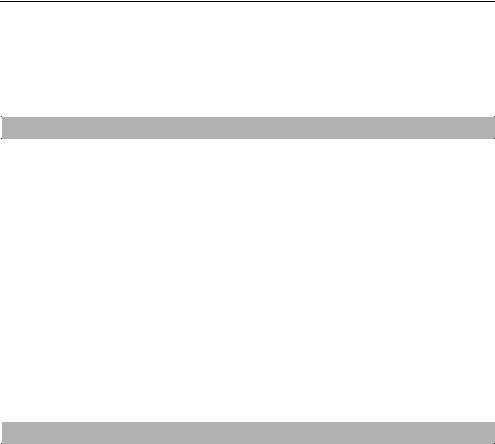
64
В данном примере круг, достигнув целевой точки, мгновенно вернется в исходное состояние, т. е. произойдет перемотка ролика к первому кадру. Если требуется, чтобы круг оставался в месте, которого он достиг в конце воспроизведения, то в тег <animate> следует добавить атрибут fill="freeze" (заморозить).
Код листинга 13.30 подходит для изменения цвета круга с красного на синий.
Листинг 13.30. Пример анимации цвета
<circle cx="100" cy="70" r="50" fill="red"> <animate attributeName="fill"
from="red" to="blue" dur="15s"
/>
</circle>
Чтобы воспроизведение данной анимации повторялось бесконечно, в тег
<animate> следует добавить атрибут repeatCount="indefinite". Однако при
этом переход от конца к началу анимации (перемотка ролика) происходит мгновенно.
Код, приведенный в листинге 13.31, постепенно изменяет красный цвет на синий, а затем так же постепенно возвращает его к исходному красному, на чем воспроизведение анимации цвета завершается. Здесь применяются две анимации цвета, разнесенные во времени: вторая начинается через одну секунду после окончания первой.
Листинг 13.31. Пример двойной анимации цвета
<circle r="50" cx="100" cy="70"> <animate attributeName="fill"
from="red" to="blue" dur="5s"
begin="0s"
fill="freeze"
/>
<animate attributeName="fill" from="blue" to="red" dur="5s"
begin="6s"
fill="freeze"
/>
</circle>
В рассмотренном примере анимации цвета промежуточные цвета нами не контролировались. Однако посредством атрибута values их можно задать.
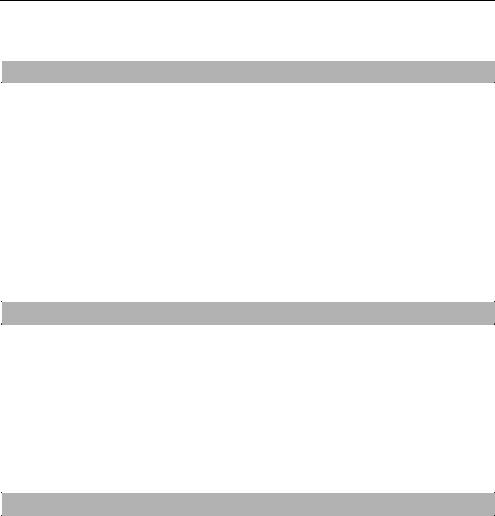
65
При этом атрибуты for и to уже не понадобятся. Код листинга 13.32 изменяет цвет круга от красного к синему через желтый и зеленый.
Листинг 13.32. Анимация с использованием промежуточных цветов
<circle cx="100" cy="70" r="50" fill="red"> <animate attributeName="fill"
values="red; yellow; green; #0000ff" dur="15s"
fill="freeze"
/>
</circle>
Как уже отмечалось, тег с описанием анимации не обязательно вставлять в элемент, свойство которого требуется анимировать. Можно еще просто сослаться на этот элемент по значению его атрибута id, как это делается в лис-
тинге 13.33.
Листинг 13.33. Использование атрибута id при анимации
<circle id="myelement" r="50" cx="100" cy="70" fill="red"/> <animate xlink:href="#myelement" attributeName="fill"
from="red" to="blue" dur="5s"
/>
Элементы и описания их анимаций можно сгруппировать и поместить в контейнер <defs> определений, а затем клонировать группу для отображения, как в листинге 13.34.
Листинг 13.34. Группировка элементов при анимации
<defs>
<g id="mygroup">
<!-- Группа, содержащая круг и описание анимации его цвета --> <circle id="myelement" r="50" cx="100" cy="70" fill="red"/> <animate xlink:href="#myelement" attributeName="fill"
from="red" to="blue" dur="5s"
/>
</g>
</defs>
<!-- Отображение анимированного круга --> <use xlink:href="#mygroup" x="10" y="20"/>

66
Рассмотрим в качестве примера создание эффекта постепенного появления графического растрового изображения. Для этого достаточно анимировать CSS-свойство opacity (уровень непрозрачности) от 0 до 1 (листинг 13.35).
Листинг 13.35. Пример эффекта постепенного появления изображения
<defs>
<g id="myimg">
<image id="img" xlink:href="picture.jpg" width="300" height="200" /> <animate xlink:href="#img"
attributeName="opacity" attributeType="CSS" from="0" to="1"
dur="5s"
/>
</g>
</defs>
<use xlink:href="#myimg" x="10" y="20"/>
Данная конструкция хорошо воспринимается Intenet Explorer с плагином Adobe SVGViewer, Opera и Safari, но оказалась проблематичной для браузера Chrome 4.1. Листинг 13.36 иллюстрирует еще два варианта решения этой же задачи, выполняемые всеми указанными браузерами.
Листинг 13.36. Варианты создания эффекта постепенного оявления изображения
<!-- первый вариант -->
<image id="myimg" xlink:href="picture.jpg" width="300" height="200" /> <animate xlink:href="#myimg" attributeName="opacity" atributeType="CSS"
from="0" to="1" dur="5s"
/>
<!-- второй вариант -->
<image id="img2" xlink:href="picture1.jpg" width="300" height="200" /> <rect id="myrect" width="300" height="200"
fill="white" fill-opacity="0" />
<animate xlink:href="#myrect" attributeName="fill-opacity" from="1" to="0"
dur="5s"
/>

67
Во втором варианте графическое изображение накрыто прямоугольником и его атрибут fill-opacity изменяется от 1 до 0.
Рис. 13.48. Превращение графического изображения путем анимации параметра opacity (листинг 13.37)
Рассмотрим пример создания плавного превращения одного графического изображения в другое (рис. 13.48). Для этого достаточно наложить одно изображение на другое и анимировать стилевой параметр opacity (уровень непрозрачности) верхнего изображения (листинг 13.37).
Листинг 13.37. Превращение одного графического изображения в другое
<?xml version="1.0" encoding="UTF-8" ?> <!DOCTYPE svg PUBLIC "-//W3C//DTD SVG 1.1//EN"
"http://www.w3.org/Graphics/SVG/1.1/DTD/svg11.dtd">
<svg
xmlns="http://www.w3.org/2000/svg" version="1.1" xmlns:xlink="http://www.w3.org/1999/xlink" width="500" height="300">
<title>Превращение изображения</title>
<image id="img1" xlink:href="picture1.jpg" width="300" height="200" /> <image id="img2" xlink:href="picture2.jpg" width="300" height="200" /> <animate xlink:href="#img2" attributeName="opacity" attributeType="CSS"
from="0" to="1"
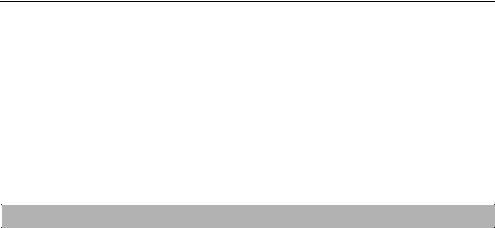
68
dur="5s"
/>
</svg>
Интересные эффекты получаются при анимации градиентов. В листинге 13.38 приведен пример, в котором в двух радиальных и одном линейном градиентах анимируется цветовой переход. Для этого следует анимировать атрибут offset тега <stop>. Чтобы наблюдать эффект анимации градиента, последний необходимо применить к объекту в качестве заливки. В рассматриваемом примере градиенты применяются к кругам и прямоугольнику. На рис. 13.49 показаны два кадра данной анимации.
Листинг 13.38. Пример анимации градиентов
<?xml version="1.0" encoding="UTF-8" ?> <!DOCTYPE svg PUBLIC "-//W3C//DTD SVG 1.1//EN"
"http://www.w3.org/Graphics/SVG/1.1/DTD/svg11.dtd">
<svg
xmlns="http://www.w3.org/2000/svg" version="1.1" xmlns:xlink="http://www.w3.org/1999/xlink" width="500" height="300">
<title>Анимация градиентов</title> <defs>
<!-- Градиенты с анимацией --> <radialGradient id="MyGradient1"
fx="20%" fy="25%" >
<stop offset="0" stop-color="#f0ffff"/> <stop offset="100%" stop-color="#00a0a0">
<animate attributeName="offset" from="0%" to="100%" dur="10s" repeatCount="indefinite"/>
</stop>
</radialGradient>
<radialGradient id="MyGradient2" fx="25%" fy="50%" >
<stop offset="0" stop-color="#ffffff"/> <stop offset="100%" stop-color="#ff00ff">
<animate attributeName="offset" from="0%" to="100%" dur="5s" repeatCount="indefinite"/>
</stop>
</radialGradient>
<linearGradient id="MyGradient3"
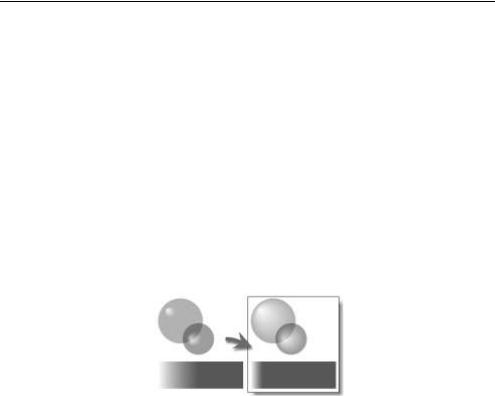
69
x1="0%" y1="0%" x2="100%" y2="0%">
<stop offset="0" style="stop-color:#ffffff"/> <stop offset="100%" style="stop-color:#008000">
<animate attributeName="offset" from="0%" to="100%" dur="3s" repeatCount="indefinite"/>
</stop>
</linearGradient>
</defs>
<!-- Объекты с градиентной заливкой --> <circle cx="60" cy="60" r="50"
fill="url(#MyGradient1)" fill-opacity="0.5"/> <circle cx="100" cy="100" r="35"
fill="url(#MyGradient2)" fill-opacity="0.5"/> <rect x="10" y="150" width="200" height="60"
fill="url(#MyGradient3)" /> </svg>
Рис. 13.49. Пример анимации градиентов (листинг 13.38)
Для анимации трансформаций объекта необходимо изменять значения атрибута transform. Однако для этой цели применяется не <animate>, а специальный тег <animateTransform>, который будет рассмотрен в следующем подразделе.
Анимацию изменения положения можно создать посредством тега
<animate transform="translate(x, y")…/>.
Вместе с тем, при более или менее сложной траектории движения проще и удобнее использовать тег <animateMotion> (см. разд. 13.12.3).
13.12.2. Тег <animateTransform>
Тег <animateTransform> предназначен для создания анимации трансформаций следующих типов: translate (перенос), rotate (поворот), skewX и skewY (наклон), scale (масштабирование) (см. разд. 13.11).

70
В теге <animateTransform> указывают атрибуты attributName="transform",
type="операция" и другие, описывающие детали трансформации. Чтобы явно указать тип анимируемого свойства transform, следует записать attributType="XML". В атрибутах from и to задают начальные и конечные значения параметров операций трансформации соответственно. Если параметров более одного, то они указываются через запятую.
Пример анимации масштабирования прямоугольника иллюстрирует лис-
тинг 13.39.
Листинг 13.39. Пример анимации прямоугольника
<rect x="5" y="10" width="50" height="25" fill="grey" > <animateTransform attributeName="transform" attributeType="XML"
type="scale" from="1" to="2" dur="5s" fill="freeze"
/>
</rect>
Здесь прямоугольник увеличивается по ширине и высоте в два раза в течение 5 с. Операция scale имеет, как известно, два параметра и при их использовании можно писать, например, так:
from="1, 2" to="3, 0.5"
К одному и тому же объекту можно применить несколько операций трансформации. Аналогично, можно применить и несколько анимаций таких операций. Однако, чтобы возникло сложное движение, необходимо в каждом
теге <animateTransform> задать атрибут additive="sum".
В листинге 13.40 определена группа, содержащая прямоугольник и текст (слово "Привет!"). К данной группе применяются анимации двух операций — поворота (rotate) и масштабирования (scale). Для создания эффекта суммирования двух анимаций в каждой из них указан атрибут additive="sum". На рис. 13.50 показаны начальное и конечное состояния изображения элементов группы.
